ਵਿਸ਼ਾ - ਸੂਚੀ
ਇਲਸਟ੍ਰੇਟਰ ਵਿੱਚ ਇੱਕ ਚਿੱਤਰ ਟਰੇਸ ਵਿਕਲਪ ਹੈ ਜੋ ਤੁਹਾਨੂੰ ਹੈਂਡ-ਡਰਾਇੰਗ ਅਤੇ ਰਾਸਟਰ ਚਿੱਤਰਾਂ ਨੂੰ ਵੈਕਟਰ ਚਿੱਤਰਾਂ ਵਿੱਚ ਬਦਲਣ ਦੀ ਆਗਿਆ ਦਿੰਦਾ ਹੈ।
ਕੀ ਤੁਸੀਂ ਕਦੇ ਕਲਮ ਅਤੇ ਕਾਗਜ਼ ਦੀ ਵਰਤੋਂ ਕਰਕੇ ਹੱਥ ਲਿਖਤ ਜਾਂ ਡਰਾਇੰਗ ਦਾ ਪਤਾ ਲਗਾਇਆ ਹੈ? ਜਦੋਂ ਤੁਸੀਂ Adobe Illustrator ਵਿੱਚ ਟਰੇਸ ਕਰਦੇ ਹੋ ਤਾਂ ਵਿਚਾਰ ਉਹੀ ਹੁੰਦਾ ਹੈ। ਇੱਕ ਚਿੱਤਰ ਨੂੰ ਟਰੇਸ ਕਰਨ ਦਾ ਇੱਕ ਹੋਰ ਤਰੀਕਾ ਹੈ ਇੱਕ ਰਾਸਟਰ ਚਿੱਤਰ ਦੀ ਰੂਪਰੇਖਾ ਨੂੰ ਟਰੇਸ ਕਰਨ ਲਈ ਡਰਾਇੰਗ ਟੂਲਸ ਅਤੇ ਸ਼ੇਪ ਟੂਲਸ ਦੀ ਵਰਤੋਂ ਕਰਨਾ।
ਮੇਰੇ ਸਮੇਤ ਕਈ ਡਿਜ਼ਾਈਨਰ ਇਸ ਵਿਧੀ ਦੀ ਵਰਤੋਂ ਕਰਕੇ ਲੋਗੋ ਬਣਾਉਂਦੇ ਹਨ। ਰੂਪਰੇਖਾ ਨੂੰ ਟਰੇਸ ਕਰੋ, ਵੈਕਟਰ ਨੂੰ ਸੰਪਾਦਿਤ ਕਰੋ, ਅਤੇ ਉਹਨਾਂ ਦੇ ਕੰਮ ਨੂੰ ਵਿਲੱਖਣ ਬਣਾਉਣ ਲਈ ਇੱਕ ਨਿੱਜੀ ਸੰਪਰਕ ਜੋੜੋ।
ਇਸ ਟਿਊਟੋਰਿਅਲ ਵਿੱਚ, ਤੁਸੀਂ Adobe Illustrator ਵਿੱਚ ਇੱਕ ਚਿੱਤਰ ਨੂੰ ਟਰੇਸ ਕਰਨ ਦੇ ਦੋ ਤਰੀਕੇ ਸਿੱਖੋਗੇ।
ਆਪਣੀ ਤਸਵੀਰ ਤਿਆਰ ਕਰੋ ਅਤੇ ਆਓ ਸ਼ੁਰੂ ਕਰੀਏ।
ਨੋਟ: ਇਸ ਟਿਊਟੋਰਿਅਲ ਦੇ ਸਕ੍ਰੀਨਸ਼ਾਟ Adobe Illustrator CC 2022 Mac ਵਰਜਨ ਤੋਂ ਲਏ ਗਏ ਹਨ। ਵਿੰਡੋਜ਼ ਜਾਂ ਹੋਰ ਸੰਸਕਰਣ ਵੱਖਰੇ ਦਿਖਾਈ ਦੇ ਸਕਦੇ ਹਨ।
ਵਿਧੀ 1: ਚਿੱਤਰ ਟਰੇਸ
ਮੈਂ ਤੁਹਾਨੂੰ ਇਹ ਦਿਖਾਉਣ ਲਈ ਇਸ ਚਿੱਤਰ ਦੀ ਵਰਤੋਂ ਕਰਨ ਜਾ ਰਿਹਾ ਹਾਂ ਕਿ ਚਿੱਤਰ ਟਰੇਸ ਦੀ ਵਰਤੋਂ ਕਰਕੇ ਚਿੱਤਰ ਨੂੰ ਕਿਵੇਂ ਟਰੇਸ ਕਰਨਾ ਹੈ। ਜੇਕਰ ਤੁਸੀਂ ਪ੍ਰੀ-ਸੈੱਟ ਟਰੇਸਿੰਗ ਪ੍ਰਭਾਵ ਤੋਂ ਖੁਸ਼ ਹੋ ਤਾਂ ਇਹ ਸਿਰਫ਼ ਦੋ ਕਦਮ ਚੁੱਕਦਾ ਹੈ!

ਕਦਮ 1: ਅਡੋਬ ਇਲਸਟ੍ਰੇਟਰ ਵਿੱਚ ਆਪਣੀ ਤਸਵੀਰ ਖੋਲ੍ਹੋ। ਜਦੋਂ ਤੁਸੀਂ ਚਿੱਤਰ ਨੂੰ ਚੁਣਨ ਲਈ ਇਸ 'ਤੇ ਕਲਿੱਕ ਕਰਦੇ ਹੋ, ਤਾਂ ਤੁਸੀਂ ਵਿਸ਼ੇਸ਼ਤਾ ਦੇ ਹੇਠਾਂ ਤੁਰੰਤ ਕਾਰਵਾਈਆਂ ਪੈਨਲ 'ਤੇ ਚਿੱਤਰ ਟਰੇਸ ਵਿਕਲਪ ਦੇਖੋਗੇ।
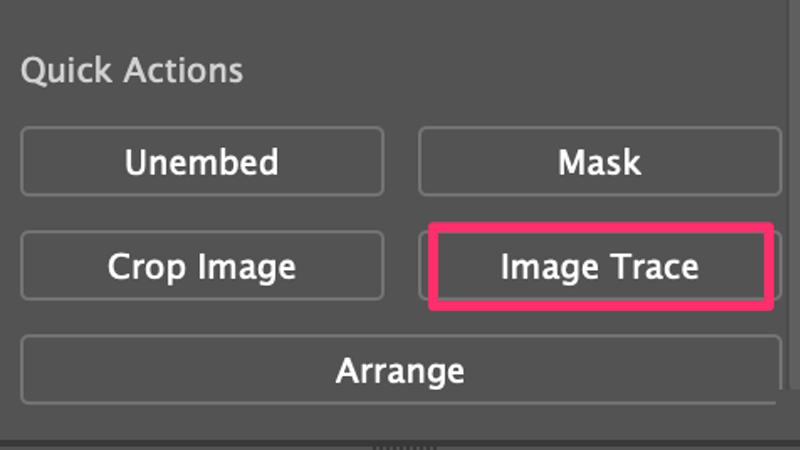
ਸਟੈਪ 2: ਚਿੱਤਰ ਟਰੇਸ 'ਤੇ ਕਲਿੱਕ ਕਰੋ ਅਤੇ ਤੁਸੀਂ ਟਰੇਸਿੰਗ ਵਿਕਲਪ ਵੇਖੋਗੇ।
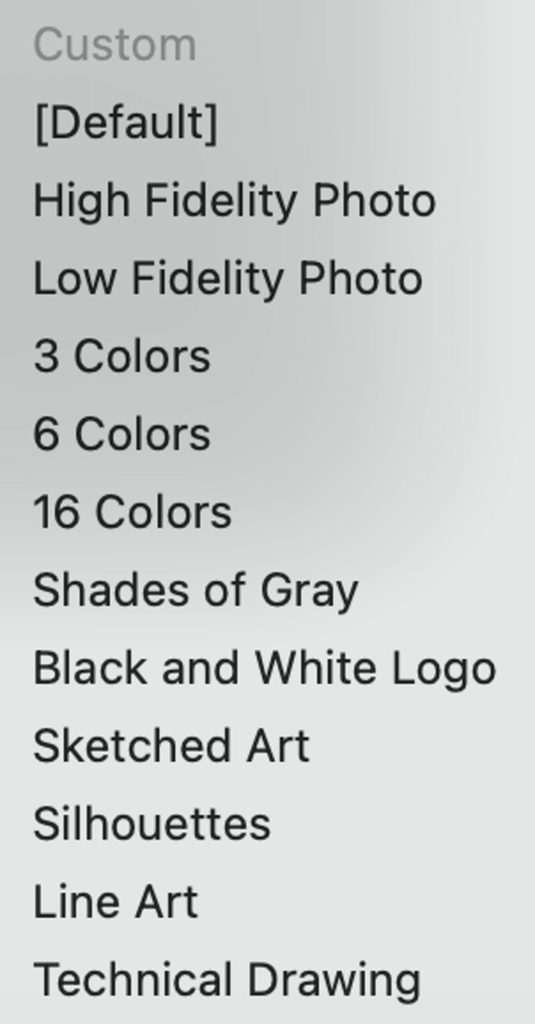
ਇੱਥੇ ਚਿੱਤਰ ਟਰੇਸ ਪ੍ਰੀ-ਸੈੱਟ ਵਿਕਲਪਾਂ ਦੀ ਇੱਕ ਸੰਖੇਪ ਜਾਣਕਾਰੀ ਹੈ ਅਤੇ ਤੁਸੀਂ ਦੇਖ ਸਕਦੇ ਹੋ ਕਿ ਹਰੇਕ ਵਿਕਲਪ ਲਾਗੂ ਹੁੰਦਾ ਹੈ। ਦੀ ਚੋਣ ਕਰੋਉਹ ਪ੍ਰਭਾਵ ਜੋ ਤੁਸੀਂ ਪਸੰਦ ਕਰਦੇ ਹੋ।

ਜਿਵੇਂ ਕਿ ਤੁਸੀਂ ਦੇਖ ਸਕਦੇ ਹੋ, ਹਾਈ ਫਿਡੇਲਿਟੀ ਫੋਟੋ ਚਿੱਤਰ ਨੂੰ ਵੈਕਟਰਾਈਜ਼ ਕਰੇਗੀ ਅਤੇ ਇਹ ਲਗਭਗ ਅਸਲੀ ਫੋਟੋ ਵਾਂਗ ਦਿਖਾਈ ਦਿੰਦੀ ਹੈ। ਲੋਅ ਫਿਡੇਲਿਟੀ ਫੋਟੋ ਅਜੇ ਵੀ ਕਾਫ਼ੀ ਯਥਾਰਥਵਾਦੀ ਹੈ ਅਤੇ ਫੋਟੋ ਨੂੰ ਪੇਂਟਿੰਗ ਵਰਗਾ ਬਣਾਉਂਦਾ ਹੈ। 3 ਰੰਗ ਤੋਂ 16 ਰੰਗ ਤੱਕ, ਤੁਸੀਂ ਜਿੰਨੇ ਜ਼ਿਆਦਾ ਰੰਗ ਚੁਣਦੇ ਹੋ, ਇਹ ਉਨਾ ਜ਼ਿਆਦਾ ਵੇਰਵੇ ਦਿਖਾਉਂਦਾ ਹੈ।
ਸ਼ੇਡਜ਼ ਆਫ਼ ਗ੍ਰੇ ਚਿੱਤਰ ਨੂੰ ਗ੍ਰੇਸਕੇਲ ਵਿੱਚ ਬਦਲਦਾ ਹੈ। ਬਾਕੀ ਵਿਕਲਪ ਚਿੱਤਰ ਨੂੰ ਵੱਖ-ਵੱਖ ਤਰੀਕਿਆਂ ਨਾਲ ਕਾਲੇ ਅਤੇ ਚਿੱਟੇ ਵਿੱਚ ਬਦਲਦੇ ਹਨ। ਵਿਅਕਤੀਗਤ ਤੌਰ 'ਤੇ, ਮੈਂ ਮੁਸ਼ਕਿਲ ਨਾਲ ਲਾਈਨ ਆਰਟ ਜਾਂ ਤਕਨੀਕੀ ਡਰਾਇੰਗ ਵਿਕਲਪਾਂ ਦੀ ਵਰਤੋਂ ਕੀਤੀ ਕਿਉਂਕਿ ਇਹ ਸਹੀ ਬਿੰਦੂ ਪ੍ਰਾਪਤ ਕਰਨਾ ਔਖਾ ਹੈ।
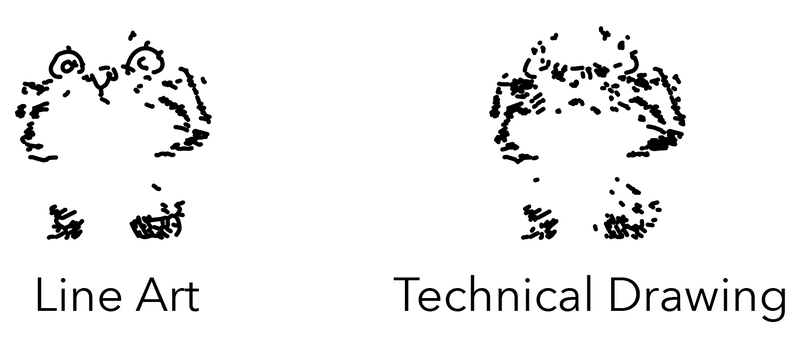
ਇਨ੍ਹਾਂ ਪ੍ਰੀ-ਸੈੱਟ ਵਿਕਲਪਾਂ ਤੋਂ ਇਲਾਵਾ, ਤੁਸੀਂ ਚਿੱਤਰ ਟਰੇਸ ਪੈਨਲ 'ਤੇ ਸੈਟਿੰਗਾਂ ਨੂੰ ਬਦਲ ਕੇ ਟਰੇਸਿੰਗ ਪ੍ਰਭਾਵ ਨੂੰ ਵੀ ਅਨੁਕੂਲਿਤ ਕਰ ਸਕਦੇ ਹੋ। ਤੁਸੀਂ ਓਵਰਹੈੱਡ ਮੀਨੂ ਵਿੰਡੋ > ਚਿੱਤਰ ਟਰੇਸ ਤੋਂ ਪੈਨਲ ਖੋਲ੍ਹ ਸਕਦੇ ਹੋ।
ਉਦਾਹਰਣ ਲਈ, ਜੇਕਰ ਤੁਸੀਂ 6 ਰੰਗਾਂ ਅਤੇ 16 ਰੰਗਾਂ ਦੇ ਵਿਚਕਾਰ ਇੱਕ ਟਰੇਸਿੰਗ ਪ੍ਰਭਾਵ ਪ੍ਰਾਪਤ ਕਰਨਾ ਚਾਹੁੰਦੇ ਹੋ, ਤਾਂ ਤੁਸੀਂ ਰੰਗ ਦੀ ਮਾਤਰਾ ਨੂੰ 30 ਤੱਕ ਵਧਾਉਣ ਲਈ ਰੰਗ ਸਲਾਈਡਰ ਨੂੰ ਸੱਜੇ ਪਾਸੇ ਲਿਜਾ ਸਕਦੇ ਹੋ।
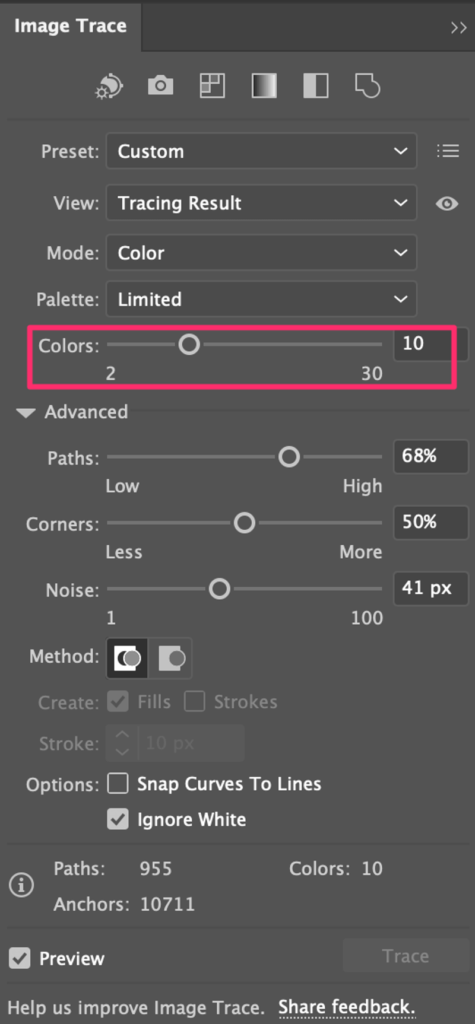
ਇਹ 10 ਰੰਗਾਂ ਨਾਲ ਇਸ ਤਰ੍ਹਾਂ ਦਿਖਾਈ ਦਿੰਦਾ ਹੈ।
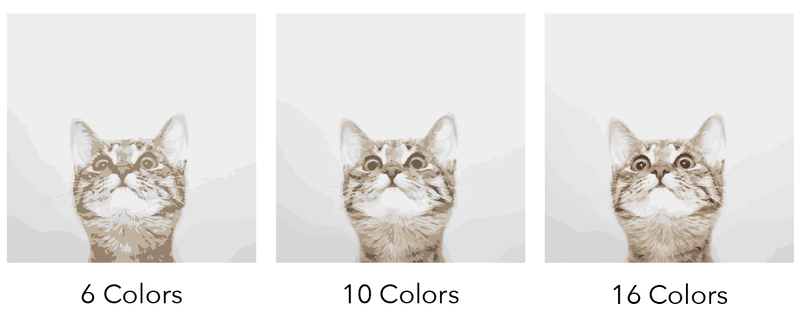
ਆਓ ਬਲੈਕ ਐਂਡ ਵ੍ਹਾਈਟ ਲੋਗੋ ਨਤੀਜੇ ਨੂੰ ਐਡਜਸਟ ਕਰਨ ਦੀ ਇੱਕ ਹੋਰ ਉਦਾਹਰਣ ਵੇਖੀਏ। ਜੇਕਰ ਤੁਸੀਂ ਹੋਰ ਹਨੇਰੇ ਖੇਤਰਾਂ ਨੂੰ ਦਿਖਾਉਣਾ ਚਾਹੁੰਦੇ ਹੋ, ਤਾਂ ਥ੍ਰੈਸ਼ਹੋਲਡ ਵਧਾਓ।
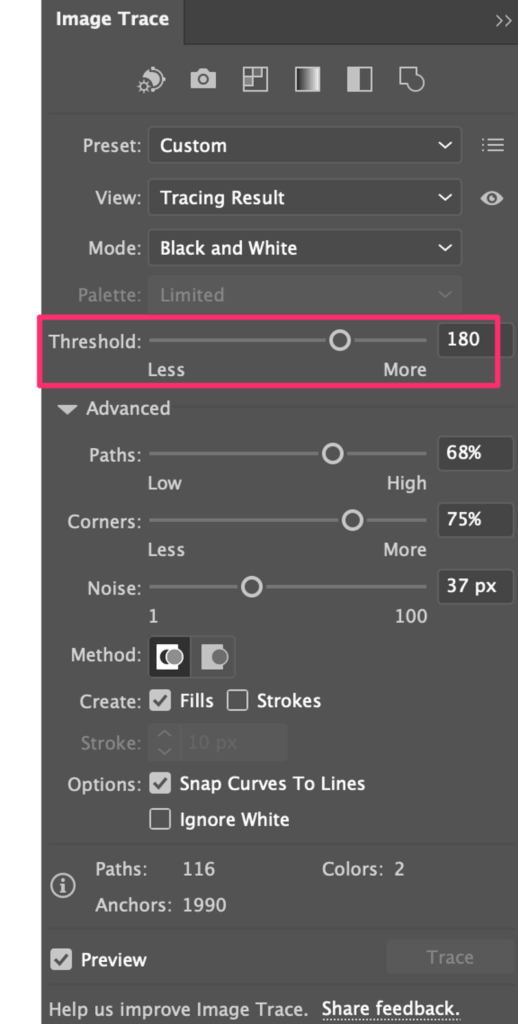
ਬਲੈਕ ਐਂਡ ਵ੍ਹਾਈਟ ਲੋਗੋ ਟਰੇਸਿੰਗ ਨਤੀਜੇ ਦੀ ਪ੍ਰੀਸੈੱਟ ਥ੍ਰੈਸ਼ਹੋਲਡ 128 ਹੈ। ਤੁਸੀਂ ਦੇਖ ਸਕਦੇ ਹੋ ਕਿ ਚਿੱਤਰ ਵਿੱਚ ਬਹੁਤ ਜ਼ਿਆਦਾ ਵੇਰਵੇ ਨਹੀਂ ਹਨ। ਮੈਂ ਸਲਾਈਡਰ ਨੂੰ ਸੱਜੇ ਪਾਸੇ ਲੈ ਗਿਆ ਅਤੇ ਇਹ ਇਸ ਤਰ੍ਹਾਂ ਦਿਖਾਈ ਦਿੰਦਾ ਹੈ ਜਦੋਂਥ੍ਰੈਸ਼ਹੋਲਡ 180 ਹੈ।
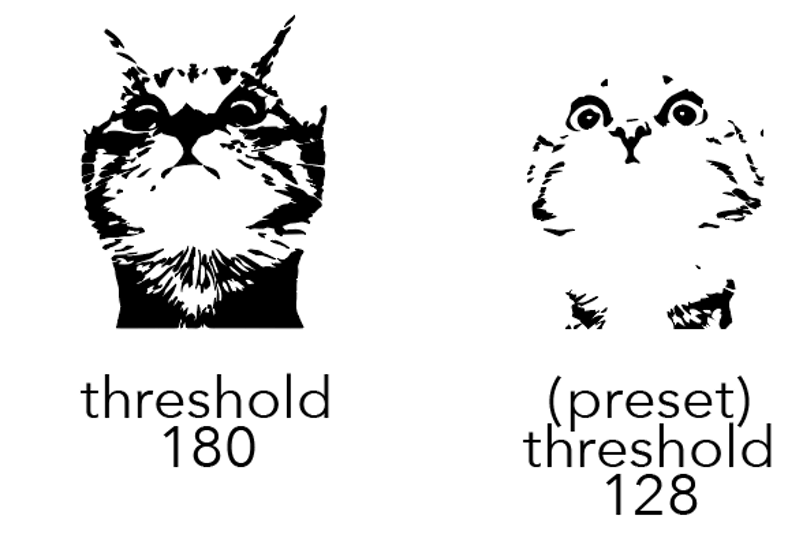
ਹੁਣ ਜੇਕਰ ਤੁਸੀਂ ਚਿੱਤਰ ਨੂੰ ਸੰਪਾਦਿਤ ਕਰਨਾ ਚਾਹੁੰਦੇ ਹੋ, ਤਾਂ ਤੁਸੀਂ ਤਬਦੀਲੀਆਂ ਕਰਨ ਲਈ ਇਸਨੂੰ ਵਿਸਤਾਰ ਅਤੇ ਅਨਗਰੁੱਪ ਕਰ ਸਕਦੇ ਹੋ।
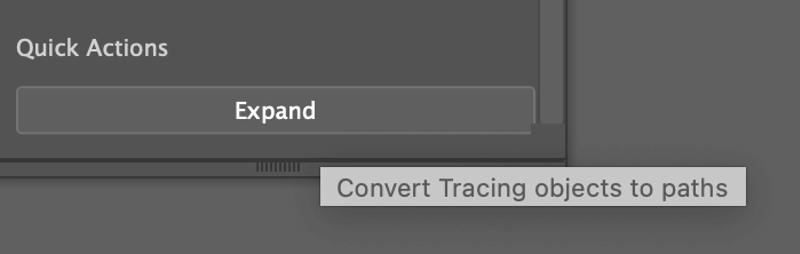
ਜਦੋਂ ਤੁਸੀਂ ਵਿਸਥਾਰ ਕਰੋ 'ਤੇ ਕਲਿੱਕ ਕਰਦੇ ਹੋ, ਤਾਂ ਤੁਹਾਨੂੰ ਟਰੇਸਿੰਗ ਨਤੀਜੇ ਦੀ ਰੂਪਰੇਖਾ ਦਿਖਾਈ ਦੇਵੇਗੀ।
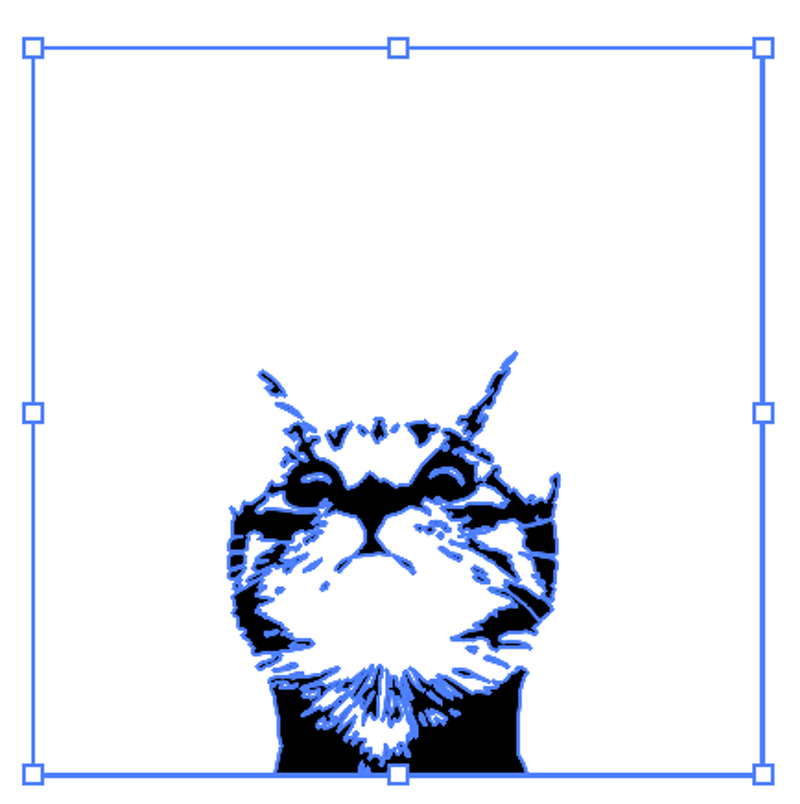
ਤੁਹਾਡੇ ਵੱਲੋਂ ਚਿੱਤਰ ਨੂੰ ਅਨਗਰੁੱਪ ਕਰਨ ਤੋਂ ਬਾਅਦ, ਤੁਸੀਂ ਵਿਅਕਤੀਗਤ ਮਾਰਗ ਚੁਣ ਸਕਦੇ ਹੋ ਅਤੇ ਤਬਦੀਲੀਆਂ ਕਰ ਸਕਦੇ ਹੋ।

ਬਹੁਤ ਜ਼ਿਆਦਾ ਵੇਰਵੇ? ਸਿਰਫ ਇੱਕ ਚਿੱਤਰ ਦੀ ਰੂਪਰੇਖਾ ਨੂੰ ਟਰੇਸ ਕਰਨਾ ਚਾਹੁੰਦੇ ਹੋ ਪਰ ਲਾਈਨ ਆਰਟ ਵਿਕਲਪ ਕੰਮ ਨਹੀਂ ਕਰਦਾ ਹੈ? ਵਿਧੀ 2 ਦੀ ਜਾਂਚ ਕਰੋ।
ਵਿਧੀ 2: ਚਿੱਤਰ ਦੀ ਰੂਪਰੇਖਾ ਨੂੰ ਟਰੇਸ ਕਰਨਾ
ਤੁਸੀਂ ਚਿੱਤਰ ਦੀ ਰੂਪਰੇਖਾ ਨੂੰ ਟਰੇਸ ਕਰਨ ਲਈ ਪੈੱਨ ਟੂਲ, ਪੈਨਸਿਲ, ਬੁਰਸ਼, ਜਾਂ ਕਿਸੇ ਵੀ ਆਕਾਰ ਟੂਲ ਦੀ ਵਰਤੋਂ ਕਰ ਸਕਦੇ ਹੋ। ਉਦਾਹਰਨ ਲਈ, ਇਹ ਫਲੇਮਿੰਗੋ ਚਿੱਤਰ ਪਹਿਲਾਂ ਹੀ ਇੱਕ ਸਧਾਰਨ ਗ੍ਰਾਫਿਕ ਹੈ, ਅਸੀਂ ਇਸਨੂੰ ਹੋਰ ਵੀ ਸਰਲ ਬਣਾਉਣ ਲਈ ਇਸ ਨੂੰ ਟਰੇਸ ਕਰ ਸਕਦੇ ਹਾਂ।

ਪੜਾਅ 1: ਅਡੋਬ ਇਲਸਟ੍ਰੇਟਰ ਵਿੱਚ ਚਿੱਤਰ ਨੂੰ ਰੱਖੋ ਅਤੇ ਏਮਬੈਡ ਕਰੋ।
ਸਟੈਪ 2: ਧੁੰਦਲਾਪਨ ਲਗਭਗ 60% ਤੱਕ ਘਟਾਓ ਅਤੇ ਚਿੱਤਰ ਨੂੰ ਲਾਕ ਕਰੋ। ਇਹ ਕਦਮ ਤੁਹਾਡੀ ਟਰੇਸਿੰਗ ਪ੍ਰਕਿਰਿਆ ਨੂੰ ਆਸਾਨ ਬਣਾ ਰਿਹਾ ਹੈ। ਧੁੰਦਲਾਪਨ ਘੱਟ ਕਰਨ ਨਾਲ ਤੁਹਾਨੂੰ ਟਰੇਸਿੰਗ ਮਾਰਗ ਨੂੰ ਵਧੇਰੇ ਸਪੱਸ਼ਟ ਰੂਪ ਵਿੱਚ ਦੇਖਣ ਵਿੱਚ ਮਦਦ ਮਿਲਦੀ ਹੈ, ਅਤੇ ਚਿੱਤਰ ਨੂੰ ਲਾਕ ਕਰਨਾ ਟਰੇਸਿੰਗ ਦੌਰਾਨ ਦੁਰਘਟਨਾ ਦੁਆਰਾ ਚਿੱਤਰ ਨੂੰ ਹਿਲਾਉਣ ਤੋਂ ਬਚਦਾ ਹੈ।
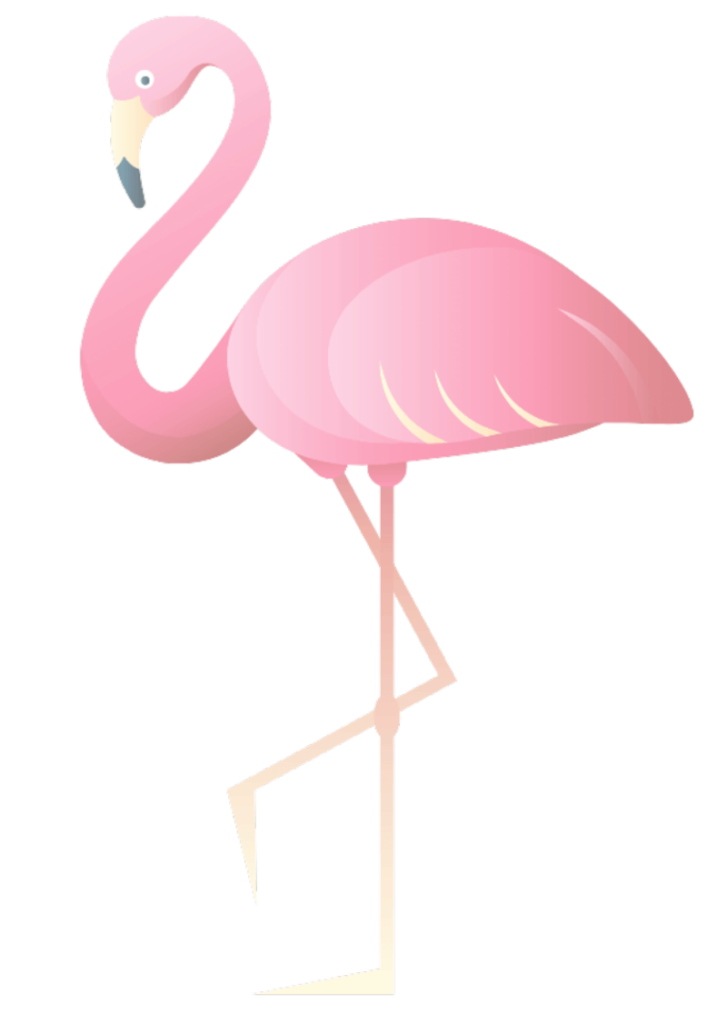
ਪੜਾਅ 3 (ਵਿਕਲਪਿਕ): ਟਰੇਸਿੰਗ ਲਈ ਇੱਕ ਨਵੀਂ ਲੇਅਰ ਬਣਾਓ। ਮੈਂ ਇੱਕ ਨਵੀਂ ਲੇਅਰ 'ਤੇ ਟਰੇਸਿੰਗ ਦੀ ਸਿਫ਼ਾਰਿਸ਼ ਕਰਦਾ ਹਾਂ ਕਿਉਂਕਿ ਜੇਕਰ ਤੁਹਾਨੂੰ ਟਰੇਸਿੰਗ ਰੂਪਰੇਖਾ ਨੂੰ ਪੂਰੀ ਤਰ੍ਹਾਂ ਸੰਪਾਦਿਤ ਕਰਨ ਦੀ ਲੋੜ ਹੈ, ਤਾਂ ਬਦਲਾਅ ਚਿੱਤਰ ਪਰਤ ਨੂੰ ਪ੍ਰਭਾਵਤ ਨਹੀਂ ਕਰਨਗੇ।
ਸਟੈਪ 4: ਰੂਪਰੇਖਾ ਨੂੰ ਟਰੇਸ ਕਰਨ ਲਈ ਪੈਨ ਟੂਲ (P) ਦੀ ਵਰਤੋਂ ਕਰੋ। ਜੇਕਰ ਤੁਸੀਂ ਮਾਰਗ ਵਿੱਚ ਰੰਗ ਜੋੜਨਾ ਚਾਹੁੰਦੇ ਹੋ, ਤਾਂ ਤੁਹਾਨੂੰ ਇੱਕ ਦੇ ਪਹਿਲੇ ਅਤੇ ਆਖਰੀ ਐਂਕਰ ਪੁਆਇੰਟਾਂ ਨੂੰ ਜੋੜ ਕੇ ਮਾਰਗ ਨੂੰ ਬੰਦ ਕਰਨਾ ਚਾਹੀਦਾ ਹੈ.ਮਾਰਗ
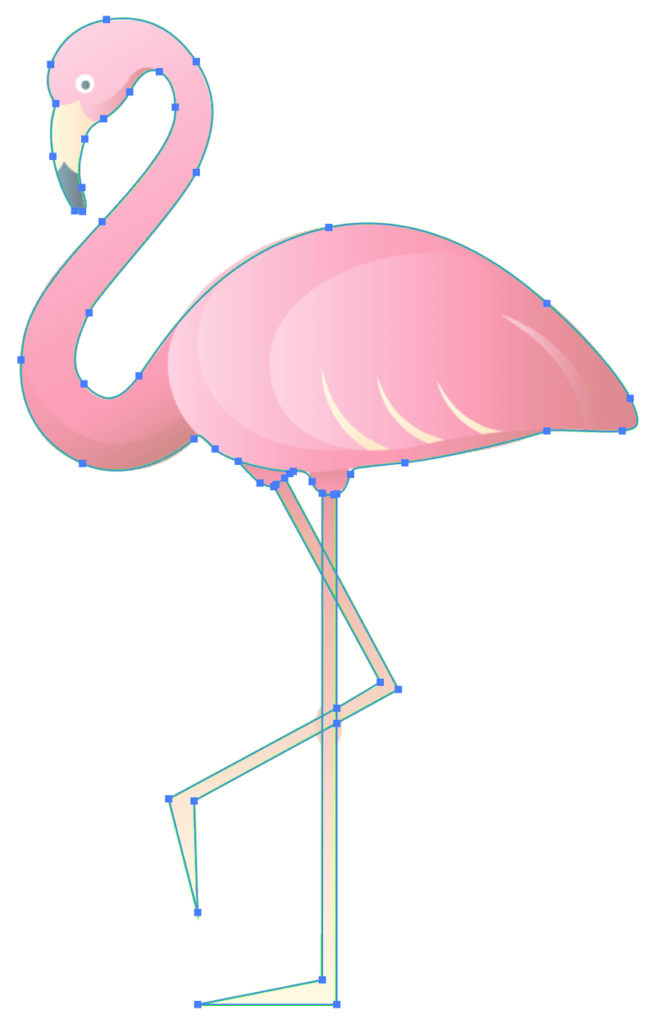
ਸਟੈਪ 5: ਆਊਟਲਾਈਨ ਦੇ ਕੁਝ ਵੇਰਵਿਆਂ 'ਤੇ ਕੰਮ ਕਰਨ ਲਈ ਸ਼ੇਪ ਟੂਲ, ਪੈਨਸਿਲ ਟੂਲ, ਜਾਂ ਪੇਂਟਬਰਸ਼ ਦੀ ਵਰਤੋਂ ਕਰੋ। ਉਦਾਹਰਨ ਲਈ, ਚੱਕਰ ਖਿੱਚਣ ਲਈ ਅੰਡਾਕਾਰ ਟੂਲ ਦੀ ਵਰਤੋਂ ਕਰਕੇ ਅੱਖਾਂ ਦਾ ਪਤਾ ਲਗਾਇਆ ਜਾ ਸਕਦਾ ਹੈ, ਅਤੇ ਸਰੀਰ ਦੇ ਹਿੱਸੇ ਲਈ, ਅਸੀਂ ਵੇਰਵੇ ਜੋੜਨ ਲਈ ਇੱਕ ਪੇਂਟਬਰਸ਼ ਦੀ ਵਰਤੋਂ ਕਰ ਸਕਦੇ ਹਾਂ।

ਬੈਕਗਰਾਊਂਡ ਲੇਅਰ ਨੂੰ ਮਿਟਾਓ ਅਤੇ ਲੋੜ ਪੈਣ 'ਤੇ ਵੇਰਵਿਆਂ ਨੂੰ ਠੀਕ ਕਰੋ। ਤੁਸੀਂ ਟਰੇਸ ਕੀਤੇ ਚਿੱਤਰ ਨੂੰ ਸੰਪਾਦਿਤ ਕਰ ਸਕਦੇ ਹੋ ਅਤੇ ਇਸਨੂੰ ਆਪਣੀ ਸ਼ੈਲੀ ਬਣਾ ਸਕਦੇ ਹੋ।
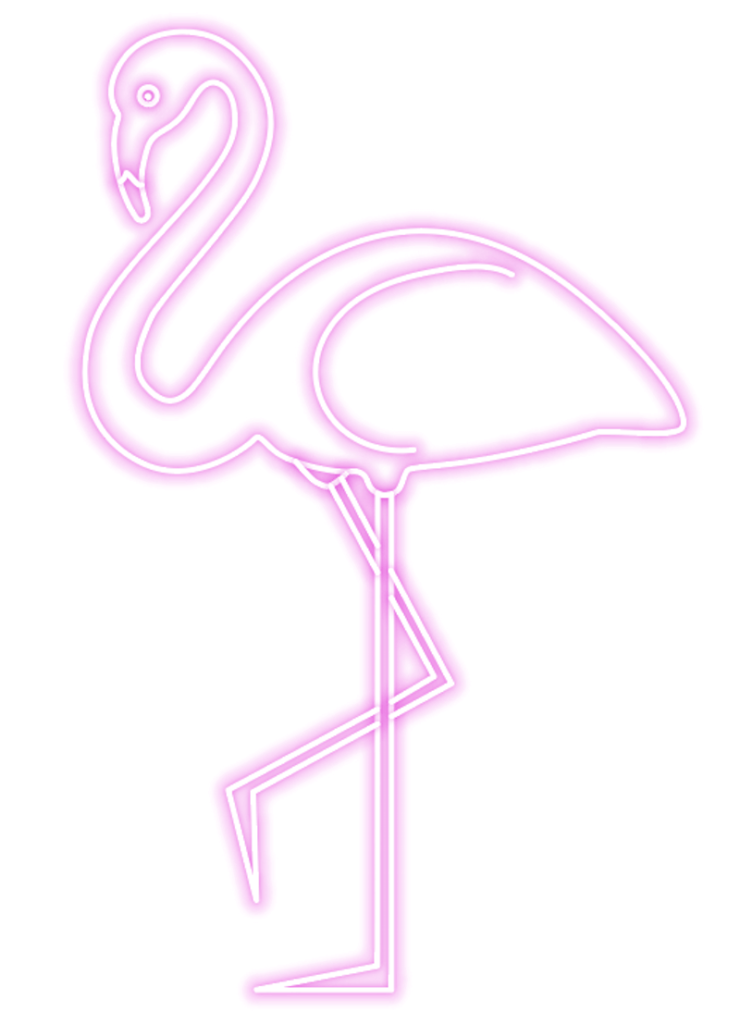
ਸਿੱਟਾ
ਇੱਕ ਚਿੱਤਰ ਨੂੰ ਟਰੇਸ ਕਰਨ ਦਾ ਸਭ ਤੋਂ ਆਸਾਨ ਤਰੀਕਾ ਹੈ ਚਿੱਤਰ ਟਰੇਸ ਵਿਸ਼ੇਸ਼ਤਾ ਦੀ ਵਰਤੋਂ ਕਰਨਾ ਕਿਉਂਕਿ ਟਰੇਸਿੰਗ ਨਤੀਜਾ ਪ੍ਰੀਸੈੱਟ ਹੈ ਅਤੇ ਤੁਸੀਂ ਹਮੇਸ਼ਾ ਚਿੱਤਰ ਟਰੇਸ ਪੈਨਲ ਤੋਂ ਨਤੀਜੇ ਨੂੰ ਅਨੁਕੂਲ ਕਰ ਸਕਦੇ ਹੋ।
ਜੇਕਰ ਤੁਸੀਂ ਅਸਲ ਚਿੱਤਰ ਵਿੱਚ ਵੱਡੀਆਂ ਤਬਦੀਲੀਆਂ ਕਰਨਾ ਚਾਹੁੰਦੇ ਹੋ, ਤਾਂ ਤੁਸੀਂ ਵਿਧੀ 2 ਦੀ ਵਰਤੋਂ ਕਰ ਸਕਦੇ ਹੋ। ਇਹ ਤੁਹਾਡੇ ਆਪਣੇ ਵੈਕਟਰ ਅਤੇ ਲੋਗੋ ਨੂੰ ਡਿਜ਼ਾਈਨ ਕਰਨਾ ਸ਼ੁਰੂ ਕਰਨ ਦਾ ਵਧੀਆ ਤਰੀਕਾ ਹੈ।

